很多时候,电脑桌面显示图片时并不会显示图片本身的图像,而是显示图片的名称,一般需要双击打开图片查看但是这样查看图片内容比较麻烦。其实,可以直接将电脑系统桌面图片设置显示为缩略图,下面就和小编一起来看一下win10系统桌面图片显示为缩略图的操作方法吧!
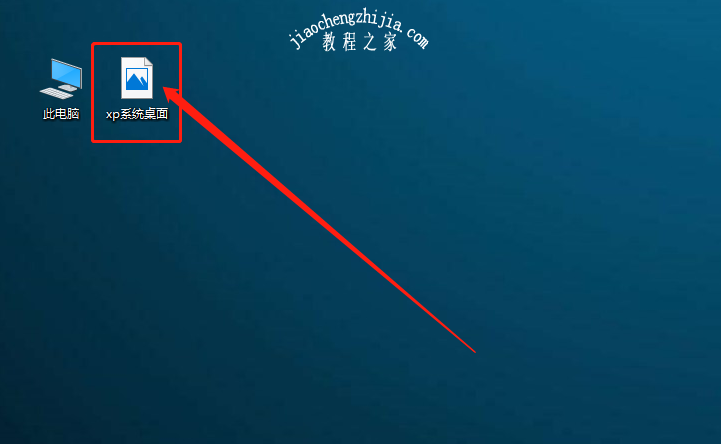
1、打开电脑桌面的“此电脑”图标,进入此电脑界面
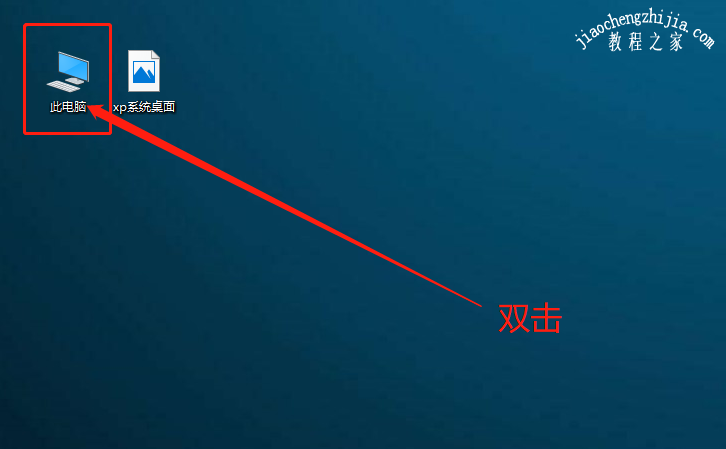
2、点击此电脑界面的左上角的“文件”,并选择“更改文件夹和搜索选项”

3、在文件夹选项中,切换至“查看”选项卡,去除“始终显示图标,不显示缩略图”的勾选,最后点击“确定”即可
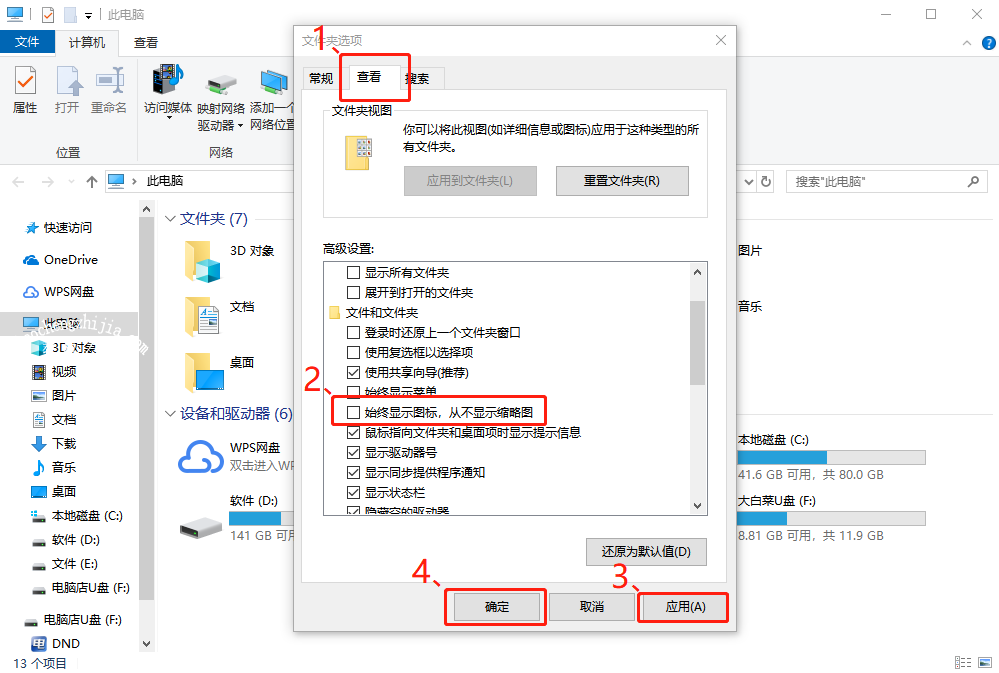
4、之后电脑桌面的图片即为缩略图
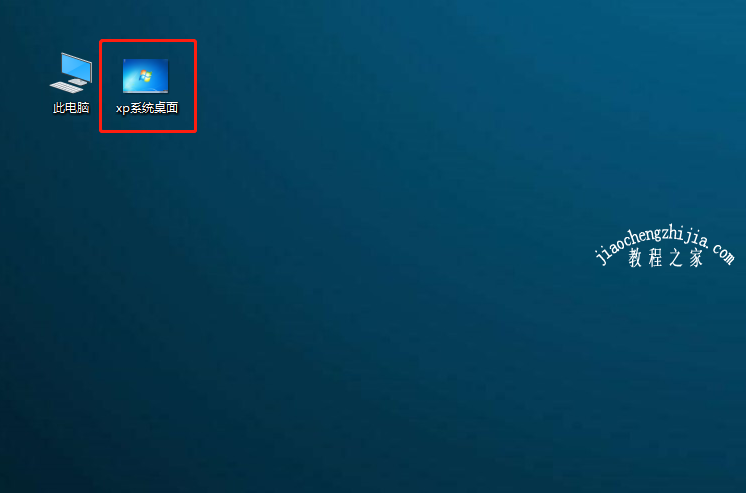
?以上就是win10系统桌面图片显示为缩略图的操作方法,通过设置为缩略图,可以更加方便的查看图片的内容,从而提高工作效率。














